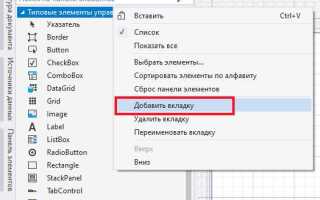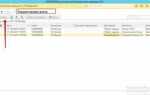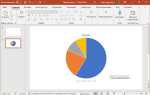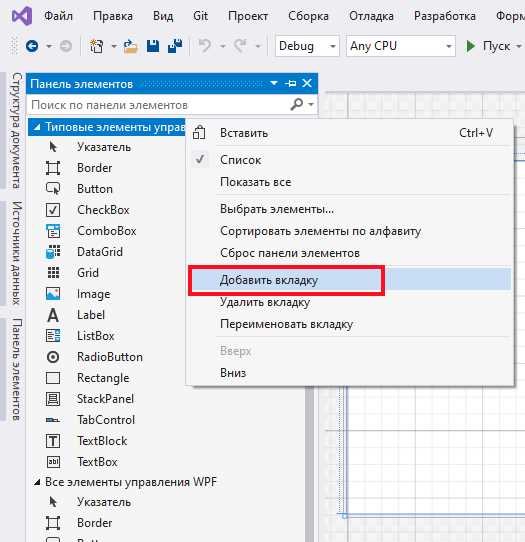
Панель элементов (Toolbox) в Visual Studio 2019 обеспечивает быстрый доступ к управляемым компонентам и элементам управления, используемым при разработке Windows Forms, WPF и веб-приложений. Отсутствие панели может существенно замедлить процесс проектирования интерфейса. Для её активации необходимо выполнить несколько последовательных действий, зависящих от типа открытого проекта и текущей конфигурации среды.
Если панель не отображается автоматически, откройте её вручную через меню View → Toolbox или используйте комбинацию клавиш Ctrl+Alt+X. Убедитесь, что активен дизайнер формы или XAML-файл: в текстовых редакторах и других типах представлений Toolbox может быть недоступен или отображаться пустым.
Для восстановления панели при сбоях или ошибках отображения рекомендуется сбросить настройки Visual Studio: Tools → Import and Export Settings → Reset all settings. Если после этого панель всё ещё отсутствует, проверьте, установлены ли соответствующие компоненты через Visual Studio Installer, в частности рабочие нагрузки .NET Desktop Development и ASP.NET and web development.
Пользователи также могут столкнуться с ситуацией, когда панель скрыта в свернутом состоянии. В этом случае необходимо навести курсор на левую или правую границу окна среды разработки, где обычно закрепляется Toolbox, и развернуть её вручную. При желании панель можно зафиксировать с помощью правого клика и выбора опции Dock.
Открытие панели элементов через главное меню
Если пункт Toolbox недоступен или не отображается, убедитесь, что открыт файл с поддержкой визуального дизайна, например, форма Windows Forms (.Designer.cs) или файл XAML. Панель элементов неактивна при открытых только текстовых или кодовых файлах.
Альтернативный способ: используйте сочетание клавиш Ctrl+Alt+X – это быстрый доступ к панели элементов независимо от текущей конфигурации меню.
После открытия панель обычно отображается слева. Если она свернута в виде вкладки, наведите курсор для автоматического раскрытия или закрепите её, щелкнув по значку булавки в верхней части панели.
Активация панели элементов при работе с Windows Forms
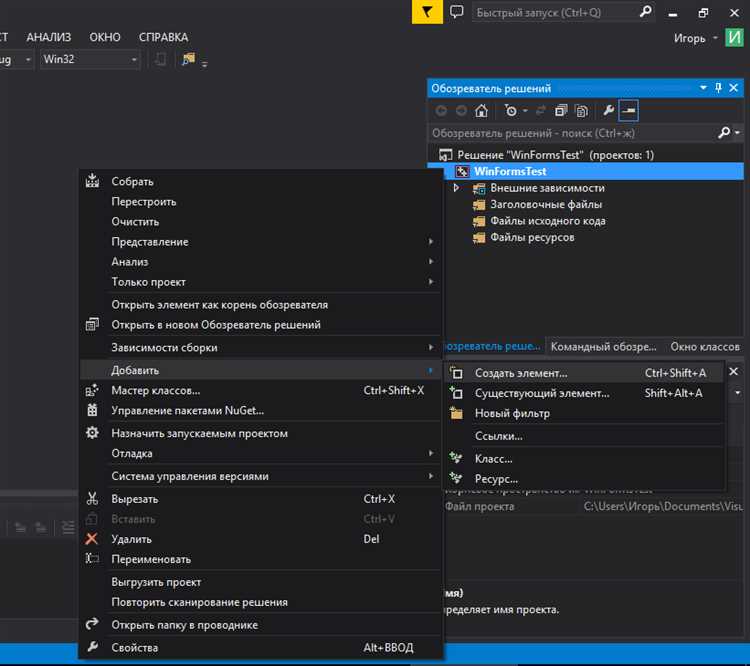
Для отображения панели элементов в Visual Studio 2019 при проектировании Windows Forms выполните следующие действия:
- Откройте файл с расширением
.cs, связанный с формой, напримерForm1.cs. - Переключитесь на вкладку Дизайнер – щёлкните правой кнопкой мыши по файлу и выберите Просмотреть конструктор.
- В верхнем меню выберите Вид → Панели → Панель элементов.
Если пункт «Панель элементов» недоступен или не отображается:
- Убедитесь, что открыт именно дизайнер Windows Forms, а не редактор кода.
- Проверьте, что проект собран хотя бы один раз – используйте Сборка → Построить решение.
- Если панель не появляется автоматически, нажмите Ctrl + Alt + X.
После активации панели, убедитесь, что выбран раздел Все Windows Forms. Если список пуст, щёлкните правой кнопкой внутри панели и выберите Сбросить панель элементов – это восстановит стандартный набор компонентов.
Также стоит проверить целевую платформу проекта. Панель может быть недоступна, если выбран тип проекта, несовместимый с Windows Forms, например WPF или консольное приложение.
Настройка отображения панели в разных раскладках среды
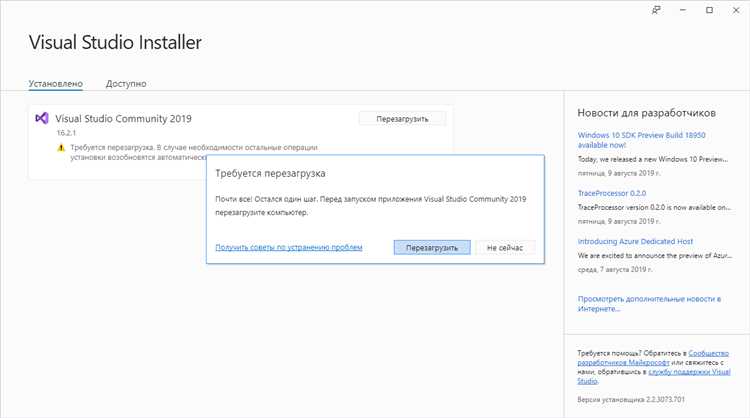
Visual Studio 2019 поддерживает несколько предустановленных раскладок, таких как «Основная», «Отладка», «Минимальная», каждая из которых может скрывать или изменять положение панели элементов. Чтобы отобразить панель в нужной раскладке, откройте меню «Окно» → «Рабочие пространства» и выберите подходящую конфигурацию.
Если панель не отображается, перейдите в меню «Вид» → «Другие окна» → «Панель элементов». После активации панели Visual Studio автоматически сохраняет её положение в текущей раскладке. Для фиксации отображения используйте контекстное меню панели: «Закрепить», «Автоскрытие» или «Открепить».
Чтобы настроить индивидуальное отображение для каждой раскладки, сохраните текущие изменения через меню «Окно» → «Сохранить рабочее пространство как». Это позволит быстро переключаться между конфигурациями, не теряя расположение панели.
При смене монитора или разрешения элементы интерфейса могут сместиться. В этом случае выполните сброс через «Окно» → «Сбросить расположение окон», затем повторно включите панель и сохраните раскладку заново.
Использование сочетания клавиш для вызова панели
Для быстрого отображения панели элементов в Visual Studio 2019 используется сочетание клавиш Ctrl+Alt+X. Нажатие этих клавиш открывает окно Toolbox, независимо от текущего активного окна или режима редактирования.
Если сочетание не работает, необходимо проверить, не было ли оно переопределено. Для этого откройте меню Tools, выберите Options, затем раздел Environment → Keyboard. В поле «Show commands containing» введите View.Toolbox, чтобы найти связанное действие. В списке ниже можно увидеть, какие сочетания назначены, и при необходимости задать Ctrl+Alt+X вручную в поле «Press shortcut keys».
Изменения вступают в силу сразу после нажатия кнопки «Assign» и подтверждения диалога. Это позволяет восстановить стандартное поведение без перезапуска среды.
Восстановление панели элементов при её исчезновении
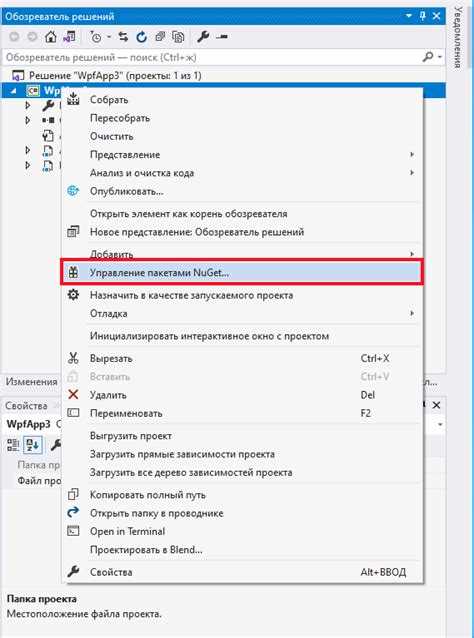
Если панель элементов (Toolbox) в Visual Studio 2019 исчезла, её можно восстановить через встроенные механизмы среды. Для начала проверьте, не была ли она случайно закрыта. Нажмите View → Toolbox или используйте сочетание клавиш Ctrl+Alt+X. Это основной способ активации панели.
Если панель не появляется, выполните сброс расположения окон. Перейдите в Window → Reset Window Layout. После подтверждения среда восстановит начальное расположение всех панелей, включая Toolbox.
Иногда панель может не отображаться из-за ошибок кэширования. Закройте Visual Studio, затем удалите кэш настроек:
- Перейдите в папку:
%LocalAppData%\Microsoft\VisualStudio\16.0_xxxx\ComponentModelCache - Удалите все файлы в этой директории
- Запустите Visual Studio повторно
Если вы работаете с проектом, не поддерживающим визуальное редактирование (например, консольным), панель элементов будет недоступна. Откройте файл с расширением .xaml или .aspx – Toolbox станет активной после анализа среды.
Для ручного закрепления панели щёлкните правой кнопкой мыши по заголовку Toolbox и выберите Dock, чтобы панель автоматически не скрывалась. Если панель остаётся пустой, нажмите правой кнопкой внутри неё и выберите Show All.
Фиксация и перемещение панели на рабочем пространстве
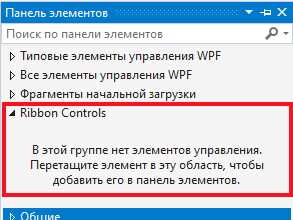
Для перемещения панели элементов в Visual Studio 2019 захватите заголовок панели левой кнопкой мыши и перетащите её в нужное место. При перемещении появятся визуальные подсказки – цветные области, указывающие возможные позиции для закрепления. Чтобы зафиксировать панель в новом положении, отпустите кнопку мыши на выбранной области.
Панель можно закрепить сбоку окна, снизу или в виде отдельного окна. Для фиксации сбоку или снизу перемещайте панель к соответствующим краям рабочего пространства до появления метки фиксации. Для свободного плавающего окна отпустите панель вне областей закрепления.
Для возвращения панели в исходное положение используйте пункт меню «Окно» → «Сбросить расположение окон» или правый клик по заголовку панели с выбором «Закрепить». Чтобы отключить фиксацию и сделать панель плавающей, снимите галочку с опции «Закрепить» в контекстном меню панели.
Рекомендуется располагать панели так, чтобы они не перекрывали основной код и были максимально доступны, при этом сохраняли удобство переключения между ними. Использование функции автоматического скрытия панели помогает оптимизировать рабочее пространство, позволяя временно скрывать панель за границей экрана с вызовом по наведению курсора.
Вопрос-ответ:
Как в Visual Studio 2019 включить панель элементов?
Чтобы активировать панель элементов в Visual Studio 2019, нужно перейти в меню «Вид» и выбрать пункт «Панель элементов» (или нажать сочетание клавиш Ctrl+Alt+X). После этого на экране появится окно с набором доступных элементов для разработки интерфейса.
Где находится панель элементов в интерфейсе Visual Studio 2019 после её включения?
После включения панель элементов обычно появляется справа или слева от основного рабочего пространства Visual Studio. Её можно перемещать и закреплять в любом удобном месте, а также менять размер, чтобы комфортно работать с элементами форм и других компонентов.
Что делать, если панель элементов не отображается в Visual Studio 2019, хотя я её включил?
Если панель элементов не появляется, попробуйте сбросить настройки окна через меню «Окно» → «Сбросить расположение окон». Также убедитесь, что вы не работаете в режиме, который ограничивает видимость этой панели, например, в режиме отладки или при работе с определёнными проектами. Иногда помогает перезапуск Visual Studio.
Можно ли настроить содержимое панели элементов в Visual Studio 2019?
Да, панель элементов позволяет выбрать категории и фильтры, чтобы отображать только нужные элементы. В верхней части панели есть выпадающий список с группами элементов, где можно переключаться между элементами управления для разных типов проектов или форм, что облегчает работу и ускоряет поиск нужных компонентов.
Как вернуть панель элементов в Visual Studio 2019, если она была случайно закрыта?
Если панель элементов была закрыта, восстановить её можно через меню «Вид» → «Панель элементов». Также доступно горячее сочетание Ctrl+Alt+X, которое быстро открывает или закрывает эту панель.
Как включить панель элементов в Visual Studio 2019, если она не отображается?
Чтобы вернуть панель элементов в Visual Studio 2019, откройте меню «Вид» и выберите пункт «Панель элементов» (или нажмите сочетание клавиш Ctrl+Alt+X). Если этот пункт неактивен, убедитесь, что у вас открыт проект с формой или пользовательским интерфейсом, так как панель доступна только в таких режимах. Также проверьте, не скрыта ли панель за другими окнами или не свернута ли она на панели. Если проблема сохраняется, попробуйте сбросить настройки среды через «Инструменты» → «Параметры» → «Среда» → «Сброс настроек». Это вернет вид окон и панелей к исходным параметрам.